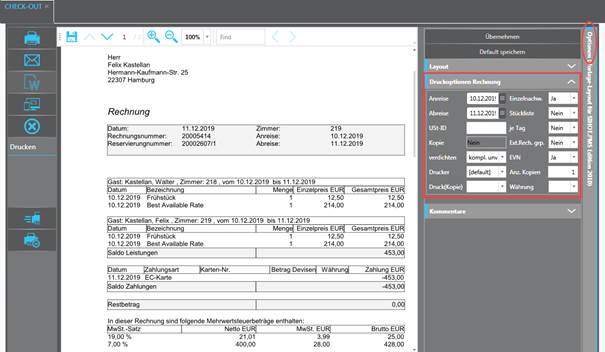
Das Editieren von Rechnungen ist in der Regel nicht möglich. Dies basiert auf § 146 Absatz 4 AO, § 239 Absatz 3 HGB der Grundsätze ordnungsmäßiger Buchführung (GoB), der besagt, dass Dokumente unveränderbar sein müssen. In den meisten anderen Ländern existieren ähnliche Anforderungen der jeweiligen Gesetzgeber.
Dennoch können Sie die Ausgabe der Rechnung optisch in gewissem Umfang anpassen, ohne dass die Fiskaldaten der Rechnung dadurch buchhalterisch verändert werden. Zum Beispiel können Sie anhand von verschiedenen Verdichtungsoptionen die gebuchten Leistungen tageweise oder nach Leistungsart zusammen fassen sowie Rechnungen, die mehrere Zimmer umfassen, alphabetisch nach Gastnamen sortieren.
Ø Öffnen Sie den Expander Optionen am rechten Rand der Rechnung.
Ø Nehmen Sie die gewünschten Anpassungen im Expander Druckoptionen Rechnung vor.
Ø Klicken Sie auf den Button Übernehmen.
Sie können die Rechnung daraufhin wie gewohnt drucken oder per Mail versenden.
TIPP:
Klicken Sie auf den Button Default
speichern, wenn Sie möchten, dass diese Einstellungen (inkl. ausgewähltes
Layout und Kommentare) auf alle Rechnungen, die Sie erstellen, standardmäßig
angewendet werden.
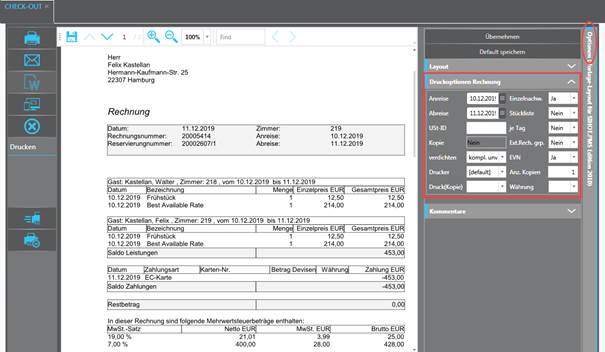
Abbildung 110: Druckoptionen Rechnung
Folgenden Optionen stehen Ihnen zur Verfügung:
•Anreise bzw. Abreise:
Hiermit können Sie die Daten im Rechnungskopf anpassen, zum Beispiel wenn ein Firmengast auf eigene Rechnung länger im Hotel wohnt, die Rechnung für die Firma aber nur die Daten der übernommenen Übernachtungen aufweisen soll.

Abbildung 111: Anreise- und Abreise Datum auf der Rechnung
•Umsatzsteuer ID (USt-ID):
Wenn gewünscht, können Sie bei Firmenrechnungen hier die USt-ID des Rechnungsträgers einsetzen, um diese auf der Rechnung auszugeben.
Sie können die Ust-ID auch nach dem Check-Out noch hinzufügen oder editieren, zum Beispiel, wenn Sie die Rechnung über die Rechnungsübersicht erneut ausdrucken oder versenden. Sobald die Rechnung allerdings im Rechnungsausgangsbuch verarbeitet wurde, ist dies nicht mehr möglich.
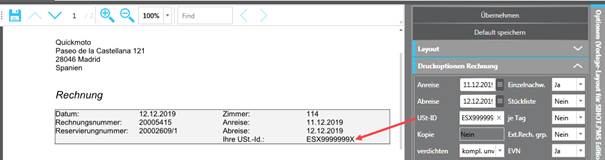
Abbildung 112: Rechnung mit Umsatzsteuer ID
•Kopie:
Beim erstmaligen Druck der Rechnung steht dieses Feld automatisch auf Nein. Bei Wiederholungsdrucken können Sie es auf Ja setzen, um den Zusatz „Kopie“ auf der Rechnung auszugeben.
•Drucker:
Geben Sie den Drucker an, auf dem die Rechnung gedruckt wird.
•Druck (Kopie):
Wählen Sie einen Drucker aus, auf dem gleichzeitig eine Kopie der Rechnung gedruckt werden soll.
•Anzahl Kopien:
Geben Sie an, wie oft die Rechnung ausgedruckt werden soll.
•Einzelnachweis:
Bei Ja steht auf der Rechnung der Gastname und die Zimmernummer, gefolgt von den Positionen, die auf dieses Zimmer gebucht wurden.
Wenn Sie Leistungen umgebucht haben, erscheinen bei Ja die Gastdaten des Kontos, auf dem die Leistungen ursprünglich gebucht wurden.
Bei Nein werden die Positionen ohne Angabe der Zimmer und Gäste aufgeführt.
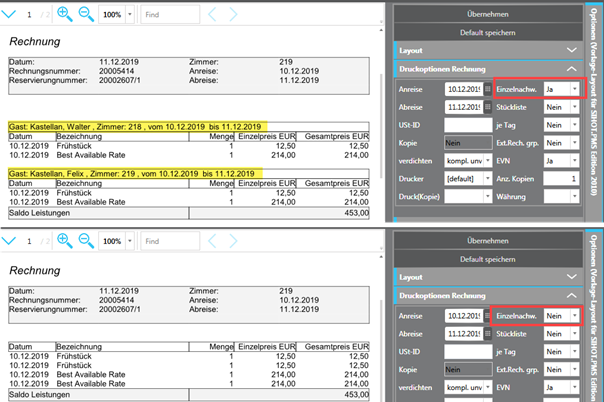
Abbildung 113: Rechnung für zwei Zimmer mit und ohne Einzelnachweis
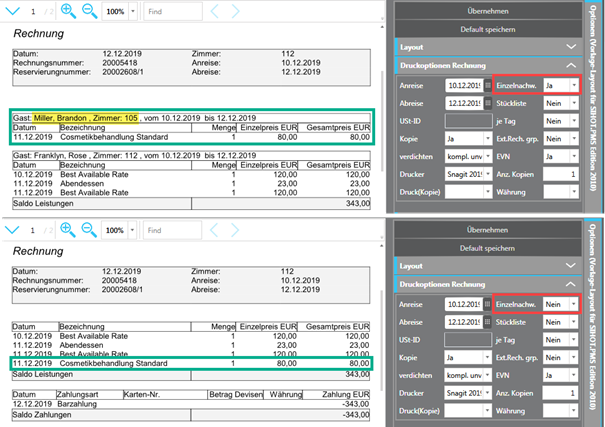
Abbildung 114: Umgebuchte Leistung mit und ohne Einzelnachweis
•Stückliste:
Bei Nein wird das Arrangement nur mit dem Gesamtbetrag ausgegeben.
Bei Ja werden zusätzlich die einzelnen Stücklistenelemente des Arrangements ausgegeben, wobei zu jedem Element auch die dazugehörige MwSt. ausgewiesen wird.
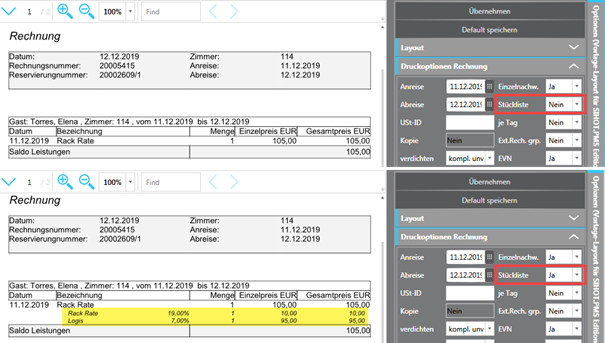
Abbildung 115: Rechnung ohne und mit Stücklisten-Auflösung
•Externe Rechnungsgruppierung:
Bei Anbindung an SIHOT.POS wird die Bon-Nummer mit übertragen, nach der dann verdichtet wird.
•EVN:
Bei Anbindung an ein Telefon-Interface können Sie einen Einzelverbindungsnachweis (EVN) der Telefonate beifügen. In den Rechnungslayouts wird dafür eine extra Seite angehängt, die nur dann gedruckt wird, wenn dieses Feld auf ja gesetzt ist und Telefonate über das Interface auf dem Konto verbucht wurden.